- Müəllif Jason Gerald [email protected].
- Public 2024-01-15 08:09.
- Son dəyişdirildi 2025-01-23 12:06.
Bu wikiHow, Adobe Photoshop -da digər təbəqələrin hissələrini gizlətmək və ya göstərmək üçün istifadə edilə bilən bir qat maskası yaratmağı öyrədir.
Addım
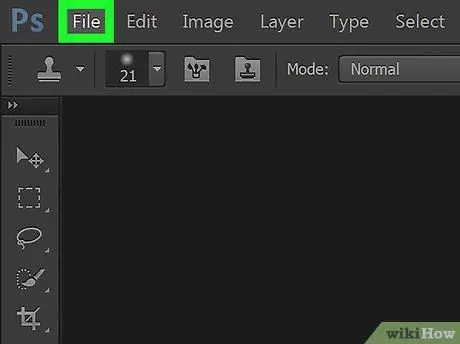
Addım 1. Photoshop faylını açın və ya yaradın
Bunu etmək üçün hərfi olan mavi proqram simgesini iki dəfə vurun ". PS"düyməsini basın Fayl ekranın yuxarısındakı menyu çubuğunda və:
- Basın Aç… mövcud bir sənədi açmaq; və ya
- Basın Yeni… yeni bir sənəd yaratmaq.
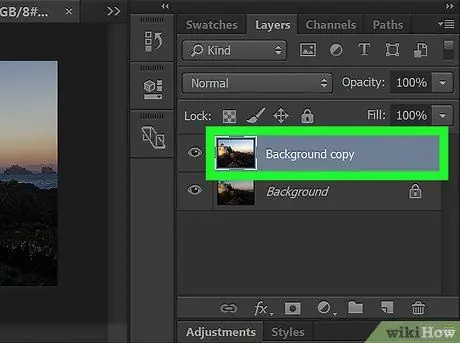
Addım 2. Maska etmək istədiyiniz təbəqəni vurun
"Layer" pəncərəsi ekranın sağ altındadır.
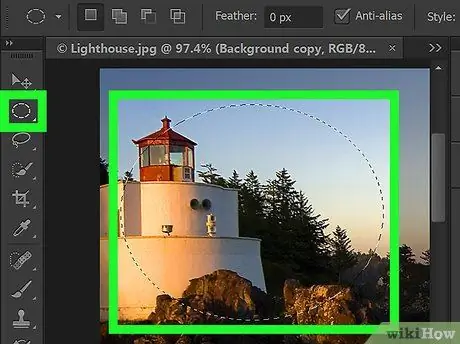
Addım 3. Qatda göstərilməyə davam edəcək sahəyə bir seçim konturu çəkin
Bunu etmək üçün istifadə edin:
- "Marquee Tool" daha geniş bir ərazidə bir seçim konturu etmək üçün seçim xəttinin kənarlarına detala ehtiyac yoxdur. ("Marquee Tool" nişanı "Tools" menyusunun yuxarısındakı nöqtəli bir xəttdir. Açılan menyuda "Marquee Tool" un bütün növlərini göstərmək üçün "Marquee Tool" u basıb saxlayın); və ya
- Fərdi çiçək ləçəkləri kimi daha detallı şəkillərin kənarındakı seçimi təsvir etmək üçün "Qələm Aləti". ("Qələm Aləti" nişanı, hərflərin üstündə yerləşən bir qələm ucudur T "Alətlər" menyusunda. Açılan menyuda "Qələm Aləti" nin bütün növlərini göstərmək üçün "Qələm Aləti" simgesini basıb saxlayın).
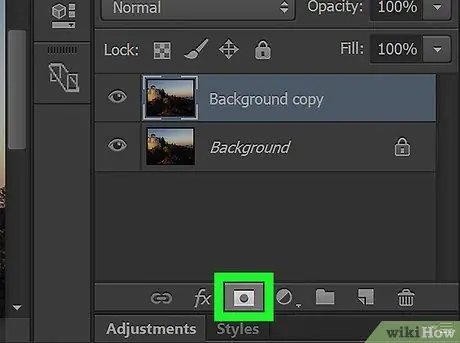
Addım 4. "Layer Maska əlavə et" simgesini basın
İkon, mərkəzində tünd boz bir dairə olan açıq boz düzbucaqlıdır. "Layers" pəncərəsinin altındadır.
Seçim konturunu çəkmək üçün "Qələm Alətindən" istifadə etmisinizsə, etiket "Vektor Maskası Əlavə et" olaraq dəyişdikdən sonra yenidən işarəni vurun
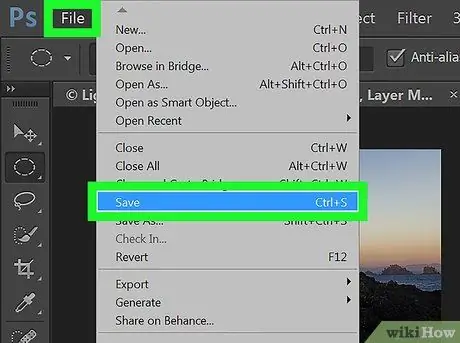
Addım 5. Düzəliş edilmiş dəyişiklikləri qeyd edin
Bunu etmək üçün vurun Fayl menyu çubuğunda, sonra vurun Yadda saxla açılan menyuda.






